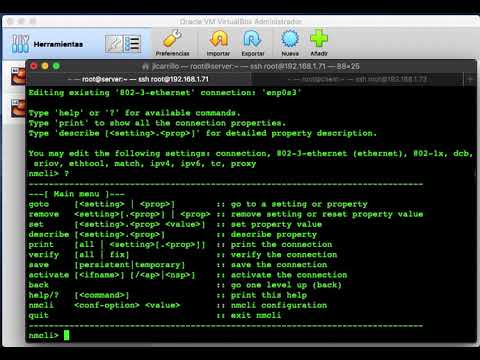Linux proporciona diverses maneres fàcils d’instal·lar nous programes, com ara mitjançant el Ubuntu Software Center i el Synaptic Package Manager. Tot i això, algunes aplicacions encara s'han d'instal·lar des del símbol del sistema. Aquest wikiHow us ensenya a instal·lar una aplicació des d'un fitxer INSTALL.sh a la línia d'ordres.
Passos

Pas 1. Descarregueu el programari que voleu instal·lar
Els fitxers necessaris normalment es comprimeixen en un fitxer.tar,.tgz o.zip.

Pas 2. Extraieu el fitxer ".tar" o ".zip" (si cal)
Si el programari que heu descarregat té un format d'arxiu com ".tar", ".tgz" o ".zip", haureu d'extreure'l per accedir al fitxer.sh. Si l'script ja té un format de fitxer ".sh", podeu ometre aquest pas. Utilitzeu un dels mètodes següents per extreure el fitxer d'arxiu:
- Feu clic amb el botó dret a l'arxiu descarregat i seleccioneu Extreure aquí (el text exacte pot variar segons la versió de Linux).
- Si utilitzeu el terminal, utilitzeu l'ordre " cd ~ / ruta"per anar a la ubicació del fitxer d'arxiu. Substituïu" ruta "per la ruta de la carpeta del fitxer (és a dir," cd ~ / Descàrregues ").
- Per extreure un fitxer ".tar" o ".tar.gz" mitjançant el terminal, utilitzeu l'ordre " tar -xvf nom del fitxer.tar"i premeu" Entra". Substituïu" nom del fitxer "pel nom real del fitxer (és a dir," tar -xvf jdk-14.0.2_linux-x64_bin.tar.gz ")
- Per descomprimir un fitxer ".zip" del terminal, utilitzeu l'ordre " descomprimiu nom de fitxer.zip"i premeu" Entra". Substituïu" nom de fitxer "pel nom del fitxer zip (és a dir," descomprimiu Minecraft.zip ").

Pas 3. Cerqueu a quina carpeta es troba el fitxer ".sh"
Per fer-ho, haureu de fer doble clic a la carpeta extreta i cercar a les carpetes que conté per veure quina carpeta conté l'install.sh.

Pas 4. Obriu una finestra de terminal
El terminal té una icona que s’assembla a una pantalla negra amb un cursor de text. Feu-hi clic al menú dock o Aplicacions per obrir el terminal.
Una manera ràpida de fer-ho a la majoria de gestors de finestres és prémer " Ctr + alt="Imatge" + T"al teclat.

Pas 5. Aneu al camí de la carpeta extreta
Escriu " cd ~ /"seguit del camí cap al fitxer".sh "i premeu" Entra"." Utilitzeu la barra foward-slash (/) per diferenciar diferents carpetes. Per exemple, si el fitxer és la vostra carpeta de descàrregues, escrivireu alguna cosa com "cd ~ / Downloads / jdk-14.0.2_linux-x64_bin / bin "i premeu Retorn.
Per assegurar-vos que esteu a la carpeta adequada, escriviu " ls -a"a l'indicador d'ordres i premeu" EntraHauríeu de veure una llista dels mateixos fitxers i carpetes.

Pas 6. Escriviu chmod + x install.sh i premeu ↵ Retorn.
Si l'instal·lador es diu que no és ″ install.sh, ″ escriviu el nom de fitxer real. Això fa que el fitxer d’instal·lació sigui executable. Aquesta ordre no veurà cap missatge de confirmació.
- Mentre no vegeu cap error, sabreu que l'script ja és executable.
- També podeu fer-ho fora del terminal. El procés pot ser diferent segons la vostra distribució de Linux. Per fer-ho a Ubuntu, feu clic amb el botó dret al fitxer ".sh" i feu clic a Propietats. Feu clic a Permisos i marqueu la casella que diu "Permet executar el fitxer com a programa".

Pas 7. Escriviu bash install.sh i premeu ↵ Retorn.
Si el nom del fitxer s'anomena una altra cosa que ″ install.sh ″, substituïu "install.sh" pel nom del fitxer real. Per exemple, per instal·lar Netbeans, escriviu " bash netbeans-8.2-linux.sh"i premeu" Entra".
Altres ordres que podeu utilitzar inclouen " sh install.sh"o" ./install.sh". Si el nom del fitxer és diferent de" install.sh ", utilitzeu el nom real del fitxer".sh ". Premeu" Entra". Utilitzeu qualsevol d'aquestes ordres i premeu" Entra".

Pas 8. Introduïu la contrasenya d'usuari root i premeu ↵ Retorn
Comença la instal·lació de la vostra aplicació.

Pas 9. Seguiu les instruccions en pantalla per completar la instal·lació
Depenent de l'aplicació, és possible que hàgiu d'introduir informació addicional per completar la instal·lació.